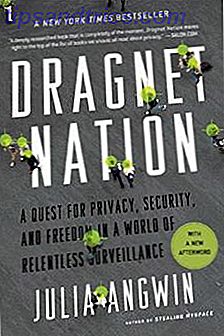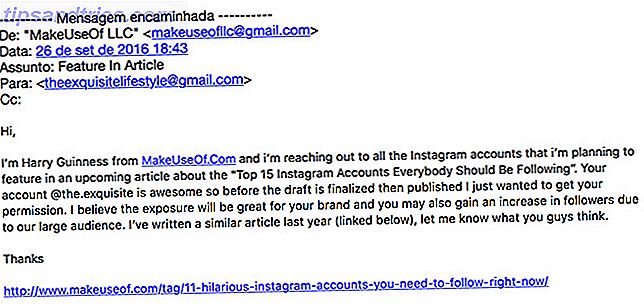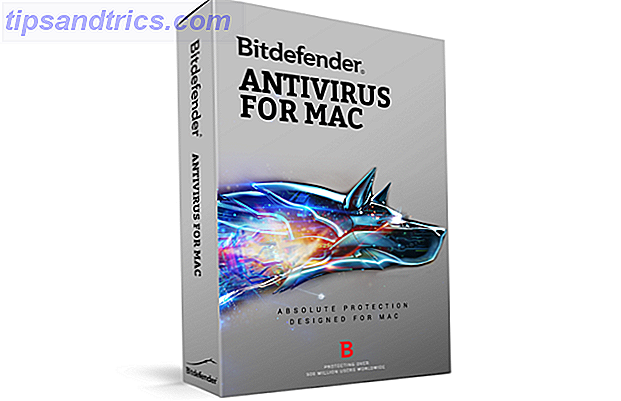At have en pc i lommen er en enorm fordel. Men hvordan kan det gøres nemt? Svaret er selvfølgelig via en USB-pind (selvom der er tre smartphone-muligheder, der tilbyder deres egne, tager pc'en i lommedynamik).
Med en version af Ubuntu (eller de fleste andre Linux distros) installeret på din USB-stick Kører Linux fra USB: Gør du det rigtigt? Kører Linux fra USB: Gør du det rigtigt? Vidste du, at det kan holde data vedholdende, eller endda gøre en fuld installation til Linux, på et USB-drev? Tag computeren helt mobil - hold en Linux USB-pc i lommen! Læs mere, du har adgang til internettet, til dine yndlingsfiler og mapper ... alle uden smerte ved at lægge en bærbar computer rundt.
Endnu bedre, der er flere grunde til at gøre dette vil forbedre livet så meget, du vil aldrig glemme at tage det med dig!
USB vs Smartphones
Siden midten af 2015 har tre mobile operativsystemer tilbudt desktop-funktionalitet, når de er tilsluttet via trådløs HDMI eller Miracast. Windows 10 Mobile har Continuum Continuum: Skift mellem Windows 10 Desktop og Tablet Mode Continuum: Skift mellem Windows 10 Desktop og Tablet Mode Windows 10 genkender din hardware og vælger øjeblikkeligt den bedste visningstilstand. Når du tilslutter din Windows 10 Mobile til en større skærm, får du en pc-lignende oplevelse. Det er kontinuitetens glathed. Læs mere, mens Android har en trio af muligheder Sådan bruger du din Android-telefon til at erstatte din stationære pc Sådan bruger du din Android-telefon til at erstatte din stationære pc Din telefon er kraftfuld, så hvorfor ikke bruge den som dit fulde desktop-operativsystem? Læs mere med lignende oplevelser. I mellemtiden havde den kortvarige Ubuntu Touch Konvergens Sådan konverteres Ubuntu-telefon til en stationær pc med konvergens Sådan konverteres Ubuntu-telefon til en stationær pc Med konvergensbegynder til mobilrummet har Ubuntu Phone sin egen mobile til desktop-software . Hvis din enhed er kompatibel, og du kører OTA-11-opdateringen (eller senere), kan du slå din telefon til en pc. Læs mere, en anden kontinuum-esque rekonfiguration.

I det væsentlige tilbyder disse lommebaserede pc'er en desktopoplevelse, der ikke drives af en pc eller en bærbar computer, men af en smartphone. Resultaterne er blandede, men alle er velegnede til kontoropgaver og browsing på nettet.
Installation af et desktop-operativsystem på et USB-drev har i mellemtiden nogle vigtige fordele. For en start er der lille chance for, at din valgte platform pludselig stopper. Hvis det gør det, skal du bare skifte til et andet Linux-operativsystem. Og så er der den ekstra portabilitetsfaktor. Du kan holde et USB-drev i din tegnebog, lomme ... måske endda en sko!
(SD-kort er også en mulighed for et bærbart operativsystem, men SD-slots er mindre almindelige end USB-porte.)
Smartphones tilbyder en god desktopoplevelse, men med et USB-drev med Ubuntu installeret, får du den rigtige ting. Bare så længe du har en pc til at tilslutte det til, selvfølgelig ...
Du og din USB-drev
For at holde en kopi af Ubuntu med dig overalt, skal du finde et USB-drev, som har tilstrækkelig kapacitet til dine behov. Mens du måske kommer væk med 8 GB, anbefaler vi 64 GB eller højere for en god computeroplevelse.
SanDisk Ultra Fit 128GB USB 3.0 Flash Drive - SDCZ43-128G-GAM46 SanDisk Ultra Fit 128GB USB 3.0 Flash Drive - SDCZ43-128G-GAM46 Køb Nu På Amazon $ 30.99
Du kan også vælge at vælge dit USB-drev, baseret på hvor lille det er. Hvis du planlægger at holde drevet på din person af sikkerheds- og privatlivets grunde, jo mindre jo bedre. Måske kan det glide ind i en hemmelig lomme eller beklædningen af et tøj? SanDisk Fit-serien af tommelfingerenheder er særdeles kompakte.
Når din USB-drev er klar og klar, er det tid til at træffe din beslutning. Hvilken type bærbar Ubuntu installation vil du vælge?
Live Ubuntu USB Media
Den enkleste løsning, du skal installere Ubuntu på din USB-stick, er at oprette en bootbar Live-disk Linux Live USB Creator: Nem Boot Linux fra din Flash Drive Linux Live USB Creator: Start boot Linux fra din Flash Drive Læs mere. Alle Linux-operativsystemer kan køres på denne måde. Live-indstillingen, der oprindeligt var beregnet til optiske diske, giver dig mulighed for at starte (og prøve) operativsystemet med at påvirke værtscomputeren.
Når du skriver Ubuntu til USB med det formål at installere det på en computer, har den denne Live disk-funktionalitet. Så alt du skal gøre er at indsætte disken i din pc og genstarte; ved genstart tager USB-stikket over, hvilket giver dig øjeblikkelig adgang til din bærbare Ubuntu.
Bemærk, at enhver aktivitet, du deltager i, ikke gemmes på USB-stikket; Internetaktiviteten registreres dog af internetudbyderen. Hvis du bruger dette i et bibliotek eller cyber cafe, vil der sandsynligvis også logge i brug der.
Desværre vil alle data, du opretter, eller programmer, du installerer ud over det forudinstallerede valg, også slettes, når din session slutter.
Gem dine data med vedvarende opbevaring
Hvis du vil gemme noget arbejde mellem sessioner (det vil sige hver gang du bruger din Ubuntu USB-stick), skal du have vedvarende opbevaring.

Dette er en mulighed i værktøjer som Unetbootin Sådan installeres Linux med lethed ved hjælp af UNetbootin Sådan installeres Linux med lethed ved hjælp af UNetbootin Vi har allerede talt om Linux, og hvorfor skal du prøve det, men nok er den sværeste del af at blive vant til Linux at få det i første omgang. For Windows-brugere er den nemmeste måde ... Læs mere, som understøtter levering af en vedvarende partition, der kan bruges til at installere dine foretrukne apps og gemmer dine personlige data til. Som følge heraf venter de apps og data, du har brug for regelmæssig adgang til, hver gang du starter. Bemærk, at dette er en mulighed, der kun understøttes af Ubuntu.
Manglen på denne tilgang er, at du finder, at det er sværere at opgradere din version af Ubuntu. Som følge heraf anbefaler vi at stole på en Long Term Support (LTS) distribution for dit valg af Ubuntu operativsystem.
Fuld installation på din USB-stick
Du kan tage ideen om en vedvarende Ubuntu-installation yderligere ved at installere operativsystemet ikke til en harddisk, men til den aktuelle USB-enhed.

Denne tilgang giver dig mulighed for at bruge USB-enheden ikke som en Live Ubuntu-oplevelse, men som en faktisk bærbar harddisk. Ubuntu vil være i sin installerede form, hvilket resulterer i en fuldstændig vedvarende lagring. Bedre for at opdatere operativsystemet, har det sine mangler: Ubuntu kan forvente, at hardware fra en pc skal være der, når USB-tommelfingeren starter op på en anden computer.
Dette er dog i de fleste tilfælde en mindre overvejelse. Så længe du ikke bruger den til at installere proprietære grafikdrivere. Sådan installeres proprietære grafikdrivere i Ubuntu, Fedora & Mint [Linux] Sådan installeres proprietære grafikdrivere i Ubuntu, Fedora, og Mint [Linux] De fleste af de tid, det går fint med open source software på Linux. Men hvis du vil have rigtig spil og grafisk kraft, skal du have proprietære drivere. Sådan får du dem. Læs mere, det burde være fint.
En hurtig og nem opsætning!
Det er nemt at oprette og oprette, en Ubuntu-baseret bærbar USB-pc giver mening at have med dig hele tiden. Selvom du ikke bruger det regelmæssigt, kan det vise sig nyttigt i en klemme.
Måske besøger du ofte biblioteker eller cybercafeer? Du kan være hot-desking på arbejde, eller skal have adgang til en pc på et sted, hvor du frivilligt. Eller du kan simpelthen behøve at få noget forarbejdningskraft ud af en gammel pc eller laptop 5 måder at give en gammel bærbar computer et nyt liv 5 måder at give en gammel bærbar computer til et nyt liv Computere synes at blive langsommere, når de bliver ældre. Operativsystemer er tilbøjelige til at blive mere ressourcehungende over tid, hardwarealder, og udryddelsesfilt i de første måneder af ejerskab af laptop falder. Det er derfor nogle ... Læs mere hjemme.
Uanset hvad der er tilfældet, er en bærbar Ubuntu-installation på din USB-stick svaret. Mens der er et Windows-alternativ, præsenterer det en langt mere kompliceret situation, for så vidt som softwarelicenser går.
Men det er ikke et problem for Linux. Du skal blot installere Ubuntu på din USB-drev, og gå bærbar!
Har du forsøgt at køre Ubuntu som et bærbart operativsystem? Eller foretrækker du at tage en bærbar computer? Fortæl os i kommentarerne.